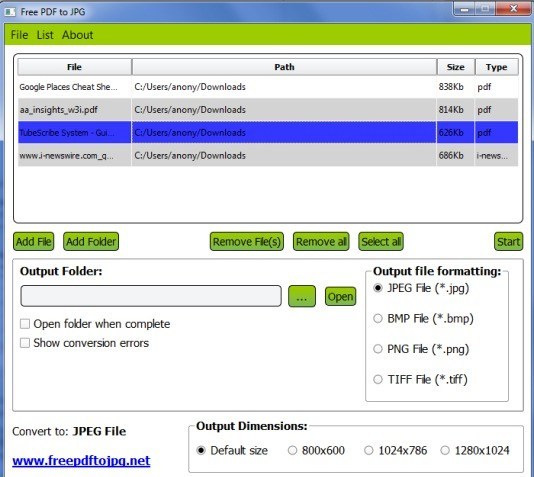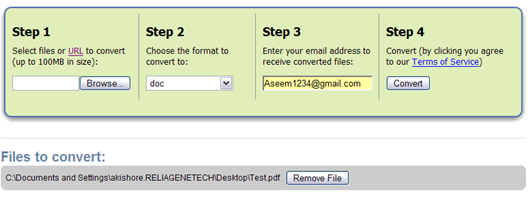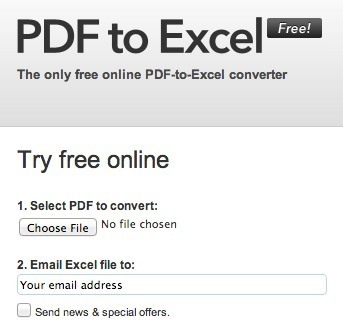एक आम सवाल यह है कि मुझे इन दिनों बहुत कुछ मिल गया है कि पीडीएफ फ़ाइल को माइक्रोसॉफ्ट वर्ड फॉर्मेट (डॉक्टर), एक्सेल प्रारूप (एक्सएलएस), या जेपीजी तस्वीर प्रारूप में कैसे परिवर्तित किया जाए। आम तौर पर, लोग जानना चाहते हैं कि फ़ाइल को पीडीएफ में कैसे परिवर्तित करना है, लेकिन यह भी अच्छा है कि दूसरी तरफ कनवर्ट करने में सक्षम होना अच्छा लगे।
इन तीन प्रारूपों में से किसी एक में अपनी पीडीएफ फाइल प्राप्त करने के कई तरीके हैं , लेकिन मैं सबसे आसान तरीकों से चिपकने जा रहा हूं जिसके लिए कम से कम सॉफ़्टवेयर की आवश्यकता होती है। आप मुफ्त टूल का उपयोग करके इन दिनों ऑनलाइन रूपांतरणों को बहुत अधिक कर सकते हैं।
पीडीएफ को जेपीजी में कनवर्ट करें - ऑनलाइन टूल्स
ZamZar.com पर जाएं और क्लिक करें शुरू करने के लिए फ़ाइलें चुनेंबटन। आगे बढ़ें और अपनी पीडीएफ फाइल का चयन करें और फिर ठीक क्लिक करें। अब चरण 2 के तहत, आगे बढ़ें और उस फ़ाइल प्रकार को चुनें जिसे आप पीडीएफ फाइल को कन्वर्ट करना चाहते हैं। डिफ़ॉल्ट रूप से, बॉक्स आपके द्वारा चुने गए फ़ाइल के प्रकार का निर्धारण करेगा और आपको संभावित आउटपुट फ़ाइल प्रकारों की सूची देगा।
आप एक रूपांतरित कर सकते हैं पीडीएफ फाइल, उदाहरण के लिए, एक डॉक्टर या डॉक्क्स फ़ाइल में, एक बीएमपी, जेपीजी, जीआईएफ, या पीएनजी फ़ाइल आदि में। हमारे मामले में, हम सूची से जेपीजी चुनेंगे। अब अपना ईमेल पता टाइप करें और कनवर्ट करेंबटन पर क्लिक करें। यह इसके बारे में! आपको अपनी रूपांतरित फ़ाइल के लिंक के साथ कुछ मिनट ईमेल प्राप्त करना चाहिए। लोगों ने कनवर्ट करने और वास्तव में एक ईमेल प्राप्त करने के बीच महत्वपूर्ण समय देरी के बारे में शिकायत की है।
ऐसा लगता है कि साइट बहुत व्यस्त है और यदि आप बहुत व्यस्त समय पर रूपांतरण करने का प्रयास करते हैं, तो इसमें कुछ घंटे लग सकते हैं या अपनी परिवर्तित फ़ाइल प्राप्त करने के लिए एक या दो दिन भी। यदि यह अस्वीकार्य है, तो उन्होंने मासिक योजनाओं का भुगतान किया है, लेकिन जब तक आपको हर समय पीडीएफ फाइलों को परिवर्तित करने की आवश्यकता नहीं होती है, तो यह खरीददारी के लायक नहीं है। यदि आपको ज़मज़ार में परेशानी हो रही है, तो आप जेपीजी कनवर्टर के लिए एक और मुफ्त ऑनलाइन पीडीएफ आज़मा सकते हैं:
दोनों साइटों का अंतिम परिणाम बहुत था अच्छा, लेकिन फिर, पीडीएफ से एक छवि में बदलने के लिए बहुत कुछ नहीं किया जाना चाहिए। जब आपको पीडीएफ से वर्ड या एक्सेल प्रारूप में जाना होता है तो यह ट्रिकर हो जाता है।
पीडीएफ को जेपीजी में कनवर्ट करें - डेस्कटॉप सॉफ्टवेयर
सबसे पहले आपको जो करना होगा वह एक मुफ्त डाउनलोड है सॉफ़्टवेयर (केवल एक ही मुझे मिल सकता है) जो पीडीएफ दस्तावेजों को स्वचालित रूप से जेपीईजी छवि प्रारूप में परिवर्तित करता है। 3पर जाएं और Omniformat v8.3और PDF995ऐप दोनों डाउनलोड करें। Omniformat स्थापित करने से पहले आपको पहले PDF995 को डाउनलोड और इंस्टॉल करने की आवश्यकता होगी। एक बार आपके पास दोनों प्रोग्राम इंस्टॉल हो जाने के बाद, अपने स्टार्ट मेनू प्रोग्राम पर जाएं, प्रोग्राम समूह सॉफ़्टवेयर 995 ढूंढें और Omniformat पर क्लिक करें।
इस कार्यक्रम के बारे में एकमात्र परेशान चीज यह है कि आपको कुछ विज्ञापनों को लगभग 30 सेकंड के लिए देखने की आवश्यकता है! हालांकि, एक साधारण रूपांतरण करने के लिए कार्यक्रम के लिए $ 20 या $ 40 का भुगतान करना बेहतर है! यह प्रायोजकों की वेबसाइट के लिए आपकी ब्राउज़र विंडो का एक और उदाहरण पॉप अप करता है, लेकिन यह आपके कंप्यूटर पर कोई स्पाइवेयर इंस्टॉल नहीं करता है (कोई पॉपअप विज्ञापन नहीं)। एक बार प्रोग्राम लोड होने के बाद, आप देखेंगे कि इसमें "फ़ोल्डर्स देखें" नामक एक अनुभाग है और फिर "मॉनिटरिंग प्रारंभ करें" और "एकल पास"।
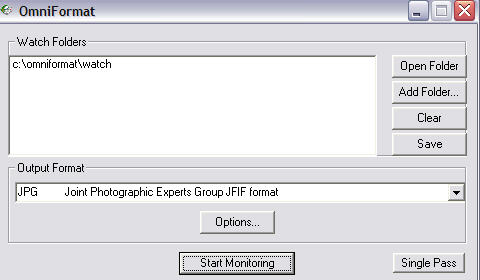
मूल रूप से जिस तरह से यह काम करता है वह है कि आपको पीडीएफ फाइलों को कॉपी करेंकरने की आवश्यकता है जिसे आप जेपीजी प्रारूप में कनवर्ट करना चाहते हैं सी: \ omniformat \ watchफ़ोल्डर और फिर एकल पासदबाएं। कार्यक्रम उस निर्देशिका में दिखेगा और प्रत्येक पीडीएफ के प्रत्येक पृष्ठ को एक अलग जेपीजी फ़ाइल में परिवर्तित करेगा। यदि आप प्रारंभ मॉनीटरिंग पर क्लिक करते हैं, तो आप उस फ़ोल्डर में पीडीएफ छोड़ना जारी रख सकते हैं और प्रोग्राम स्वचालित रूप से जेपीजी में परिवर्तित हो जाएगा जब तक कि प्रोग्राम खुला न हो। ध्यान दें कि प्रोग्राम हटाता हैमूल पीडीएफ दस्तावेज जिसका उपयोग करता है, इसलिए यही कारण है कि आपको पीडीएफ दस्तावेज़ को घड़ी फ़ोल्डर में कॉपी करने की आवश्यकता है, इसे स्थानांतरित न करें! अब आपको अपनी रूपांतरित फ़ाइलों को नीचे की तरह देखना चाहिए:

आप जिस अन्य डेस्कटॉप प्रोग्राम का उपयोग कर सकते हैं वह जेपीजी के लिए मुफ्त पीडीएफ है, जो भी आपको पीडीएफ को बीएमपी, पीएनजी और टीआईएफएफ प्रारूप में कनवर्ट करने देता है।
पीडीएफ को Word में कनवर्ट करें
फिर, ज़मज़ार करता है इस रूपांतरण का एक अच्छा काम है। अपनी फ़ाइल चुनें और फिर चरण 2 में विकल्पों की सूची से डीओसी या डीओसीएक्स का चयन करें। चरण 3 के लिए अपना ईमेल पता टाइप करें और कनवर्ट करेंक्लिक करें।
आपको अपनी रूपांतरित फ़ाइल में डाउनलोड लिंक के साथ कुछ मिनटों के भीतर एक ईमेल प्राप्त करना चाहिए। मैंने इस सेवा को कई कॉलम, एकाधिक छवियों आदि में टेक्स्ट के साथ कुछ जटिल जटिल पीडीएफ दस्तावेज़ों पर आजमाया है और इसकी रूपांतरण सटीकता से बहुत प्रभावित हुए हैं।
फिर, आपके पीडीएफ को पाने के अन्य तरीके हैं शब्द प्रारूप यहां कुछ अच्छे निःशुल्क ऑनलाइन टूल दिए गए हैं:
http://www.pdfonline.com/pdf-to-word-converter/
http://www.freepdfconvert.com/pdf-word
यदि आप पीडीएफ को वर्ड में कनवर्ट करने के लिए डेस्कटॉप प्रोग्राम चाहते हैं, तो आप यहां एक डाउनलोड कर सकते हैं:
http://download.cnet.com/Free-PDF-to-Word/3000-10743_4-75732609.html
एक्सेल में पीडीएफ कनवर्ट करें
एक्सेल के लिए, यह ज़मज़ार का उपयोग कर एक ही प्रक्रिया है, जो तब तक बढ़िया है जब तक वे व्यस्त नहीं हैं। इससे पहले, आपको पीडीएफ फ़ाइल को एक TXT फ़ाइल में कनवर्ट करना था और फिर इसे Excel में आयात करना था और इसे एक्सएलएस या एक्सएलएसएक्स फ़ाइल के रूप में सहेजना था। अब, हालांकि, इसे अद्यतन किया गया है और ज़मज़ार एक्सेल प्रारूप का पूरी तरह से समर्थन करता है, ताकि आप इसे सीधे चरण 2 में चुन सकें।
ज़मज़ार के अलावा, अन्य लोकप्रिय पसंद नाइट्रो पीडीएफ सॉफ़्टवेयर से है, जो भी है उपरोक्त वर्णित pdftoword.com के पीछे एक ही कंपनी:
http://www.pdftoexcelonline.com/
यदि आपके पास कोई है बहुत ही जटिल पीडीएफ फ़ाइल और स्वरूपण इन निःशुल्क उपकरणों का उपयोग करके ठीक से परिवर्तित नहीं किया जा रहा है, आपको एक वाणिज्यिक सॉफ्टवेयर पैकेज में निवेश करना पड़ सकता है जो संभवतः बेहतर काम कर सकता है। उदाहरण के लिए, एडोब एक्रोबैट इलेवन है, जो आपको पीडीएफ फाइलों को वर्ड, एक्सेल और यहां तक कि पावरपॉइंट फाइलों में कनवर्ट करने देगा। बेशक, यह बहुत महंगा है और शायद यह केवल इसके लायक है यदि आपका आईटी विभाग बिल चलाता है।